windows怎么修改字体 win10如何更改字体
更新时间:2023-10-29 16:41:53作者:xiaoliu
windows怎么修改字体,在使用Windows操作系统时,我们经常会对字体进行调整,以使得显示效果更符合个人喜好和需求,而在Windows 10操作系统中,修改字体也变得更加简便。通过一些简单的操作,我们可以轻松地更改系统字体,让电脑界面焕然一新。接下来我们将介绍一些在Windows 10中如何修改字体的方法,帮助您个性化定制电脑的字体风格。无论是想要增加电脑界面的美观度,还是想要提高阅读体验,这些方法都将为您带来便利和满意的效果。
步骤如下:
1.我们同时按住win+R组合键,调出运行窗口。
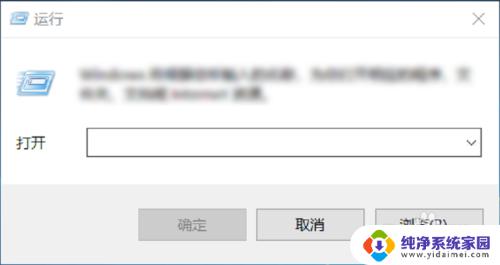
2.
然后在输入界面输入control,进入到控制面板,如下图所示。
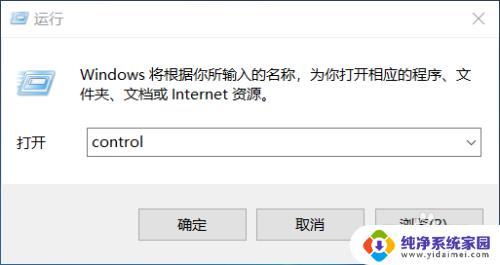
3.进入到控制面板后,选择“外观和个性化”选项,如下图所示。
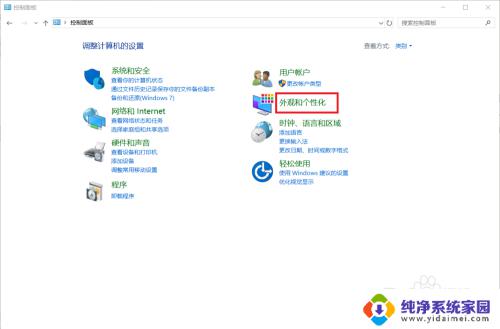
4.在外观和个性化设置中选择“字体”选项即可选择自己喜欢的字体啦!如下图所示。
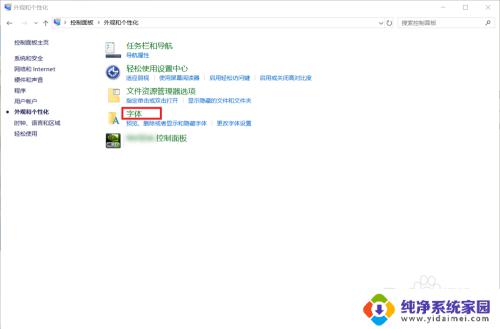
5.大家在“预览、删除或显示和隐藏计算机上安装的字体”下可以看到有很多的字体,大家选择自己喜欢的双击即可选择啦!
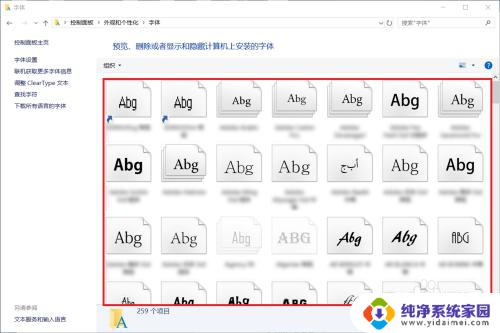
6.如果这么多字体中还是没有大家喜欢的字体的话,大家还可以选择左边的“下载所有语言的字体”来获取更多的字体。
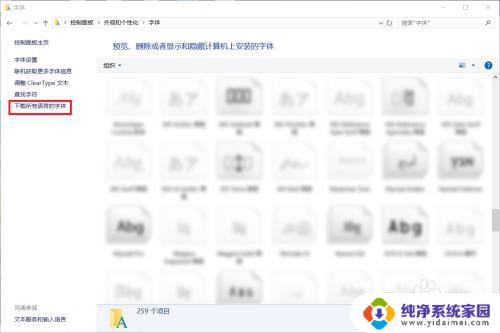
7.到这里,Windows系统下设置字体的方法就介绍完了。如果大家觉得有帮助,别忘了给我点赞投票啊!大家的关注才是我分享的动力哦!
以上是修改 Windows 字体的全部内容,有需要的用户可以按照这些步骤进行操作,希望能对您有所帮助。
windows怎么修改字体 win10如何更改字体相关教程
- win10更改系统默认字体 win10系统字体如何修改
- windows10怎么修改字体 win10如何更改桌面字体
- win10怎么改字体? win10更改字体样式
- windows怎么更换字体 win10如何更改字体设置
- win10 不能更改字体 Win10点击字体修改无效
- 如何改变桌面字体 win10如何更改字体
- win10修改字体大小 如何在Win10系统中更改桌面图标文字大小
- 电脑怎么改系统字体 Win10如何更改系统字体
- windows10修改字体大小 win10怎么改变电脑字体大小
- 电脑win10如何更换字体 win10如何更改字体
- 怎么查询电脑的dns地址 Win10如何查看本机的DNS地址
- 电脑怎么更改文件存储位置 win10默认文件存储位置如何更改
- win10恢复保留个人文件是什么文件 Win10重置此电脑会删除其他盘的数据吗
- win10怎么设置两个用户 Win10 如何添加多个本地账户
- 显示器尺寸在哪里看 win10显示器尺寸查看方法
- 打开卸载的软件 如何打开win10程序和功能窗口